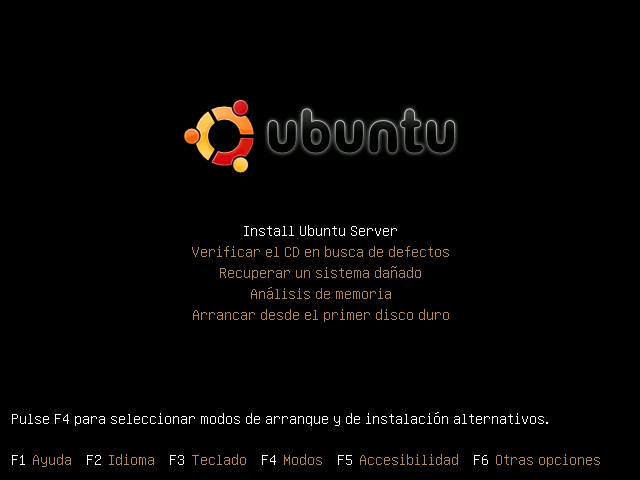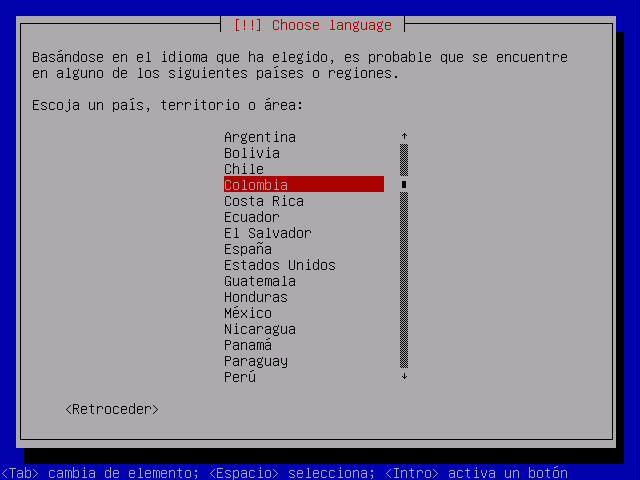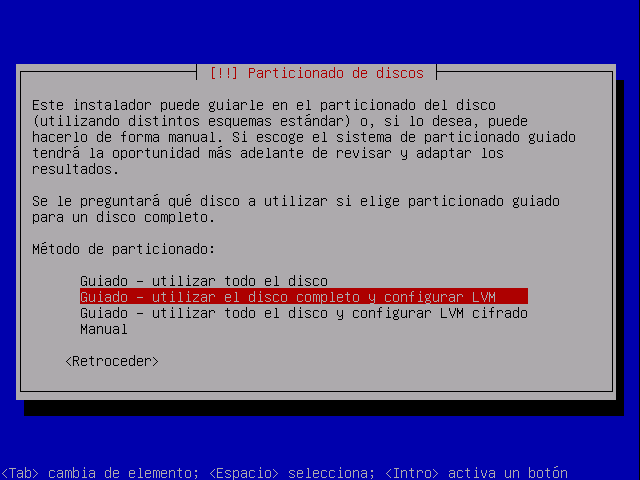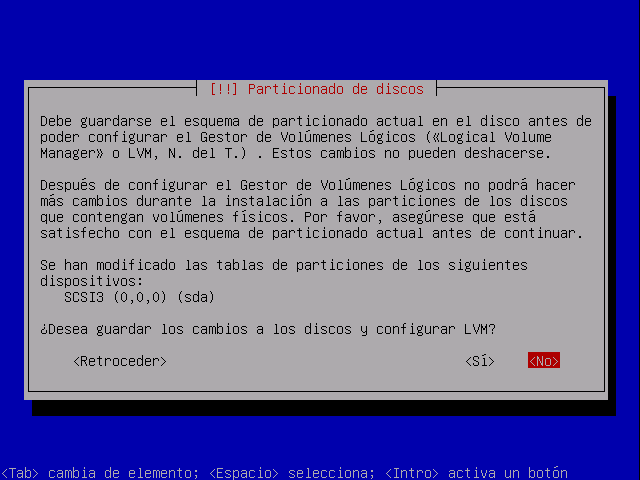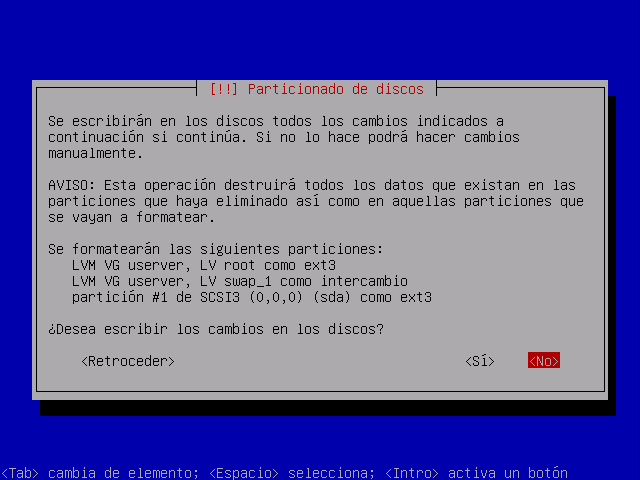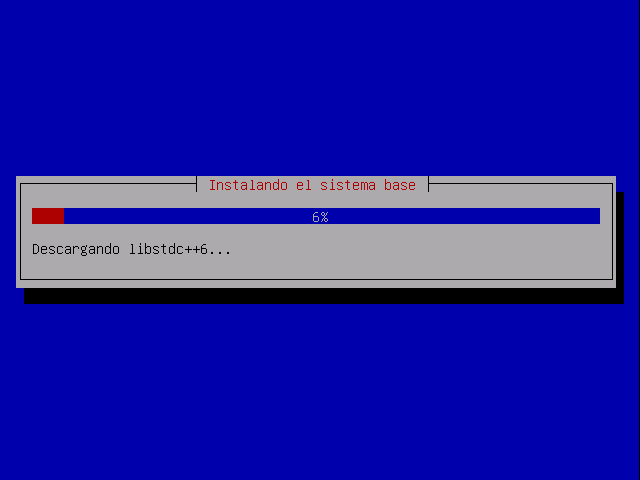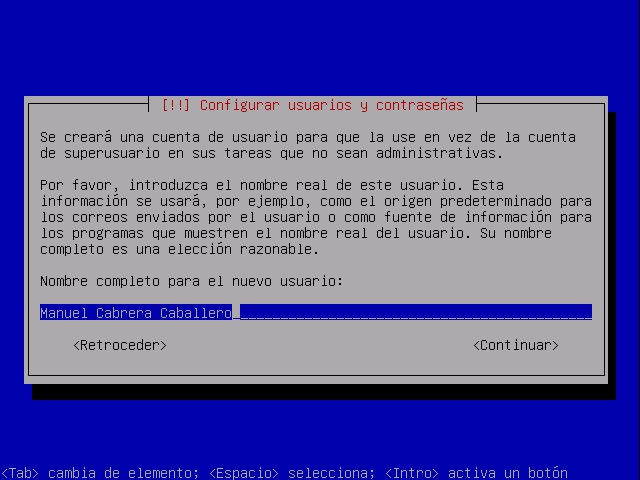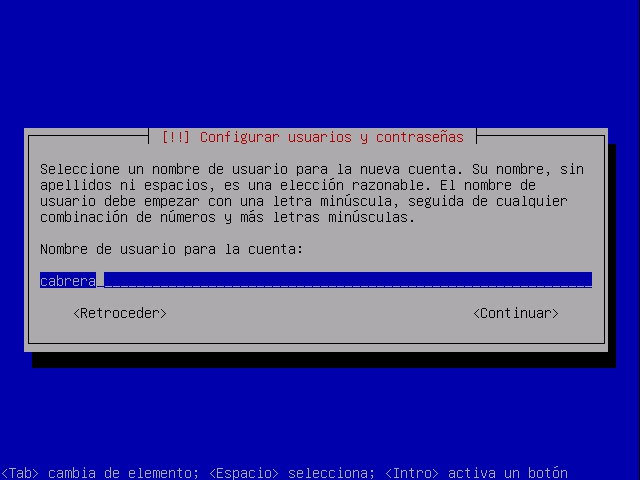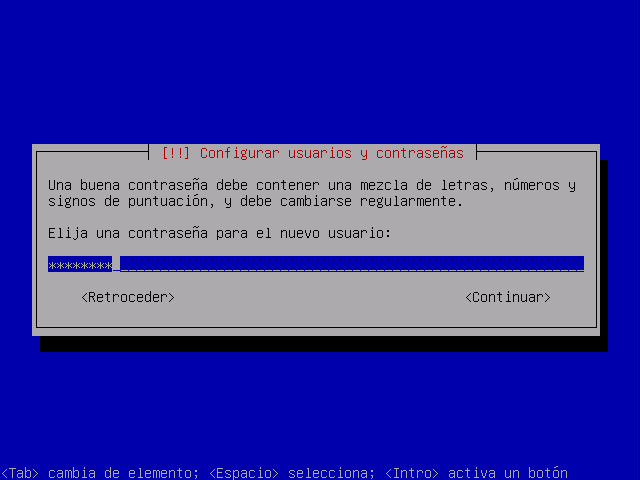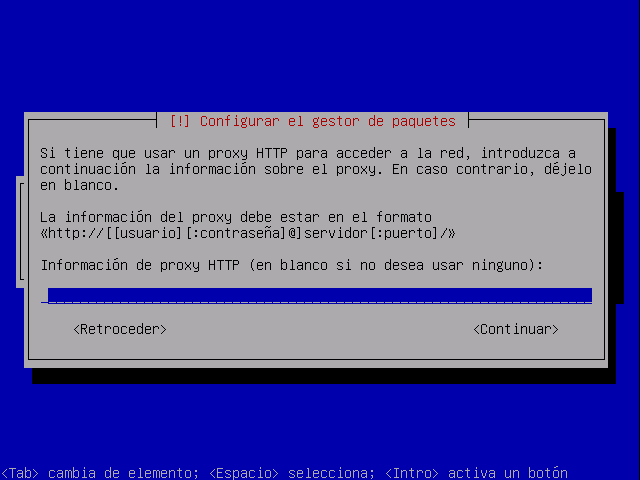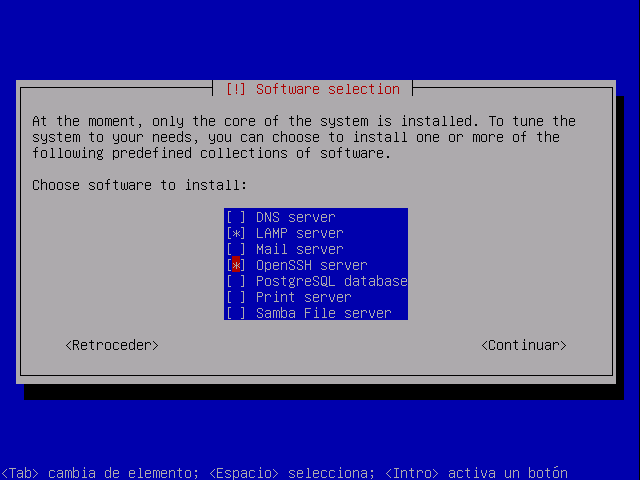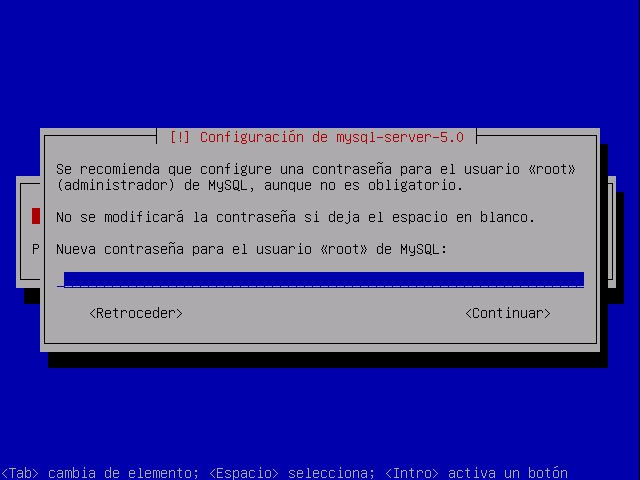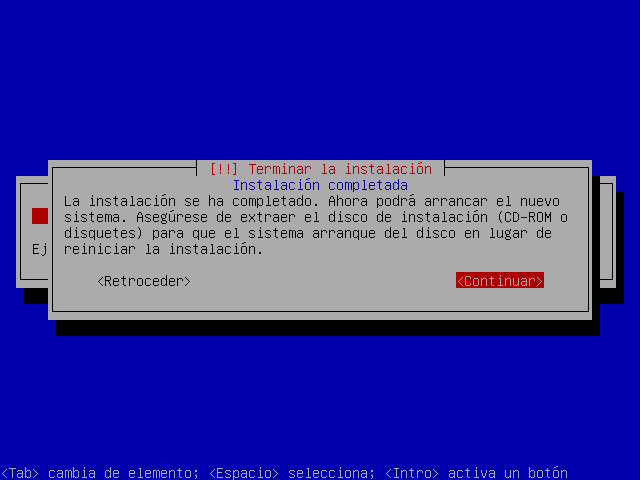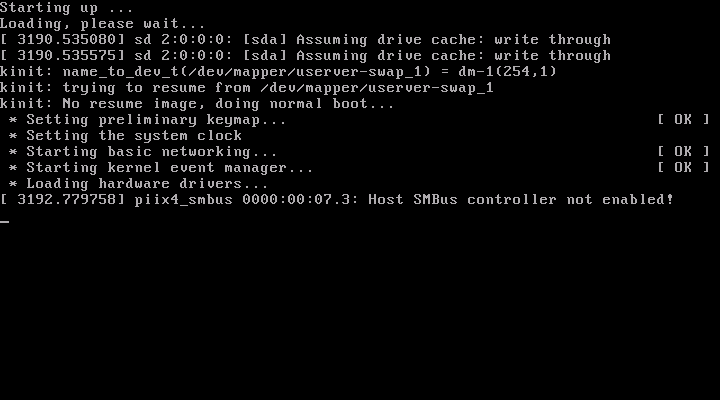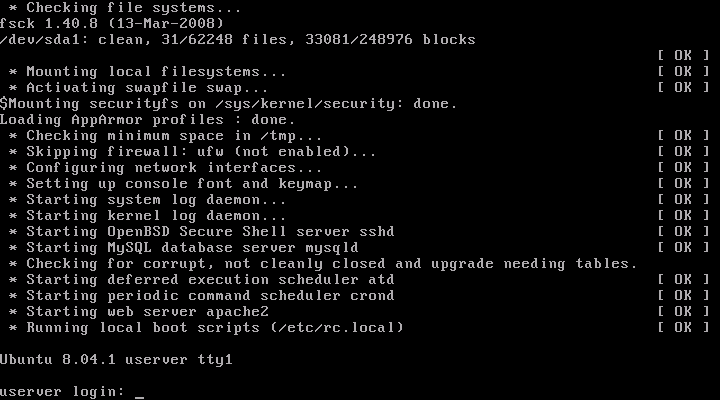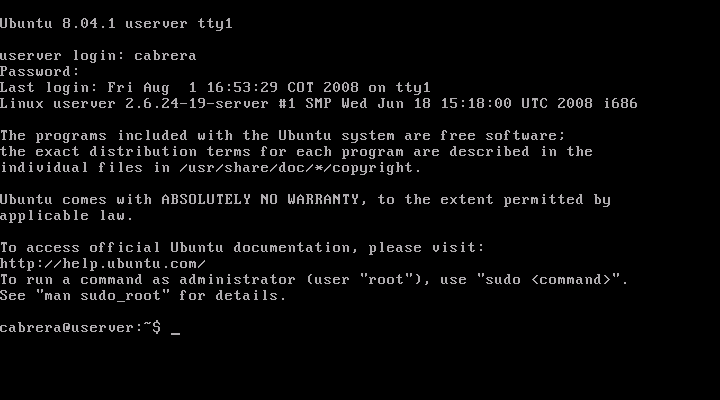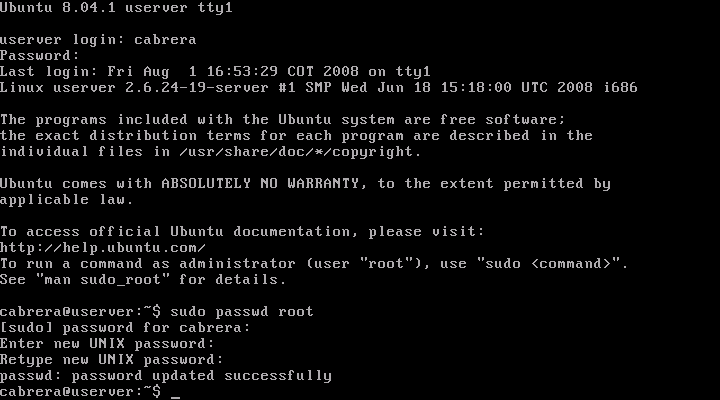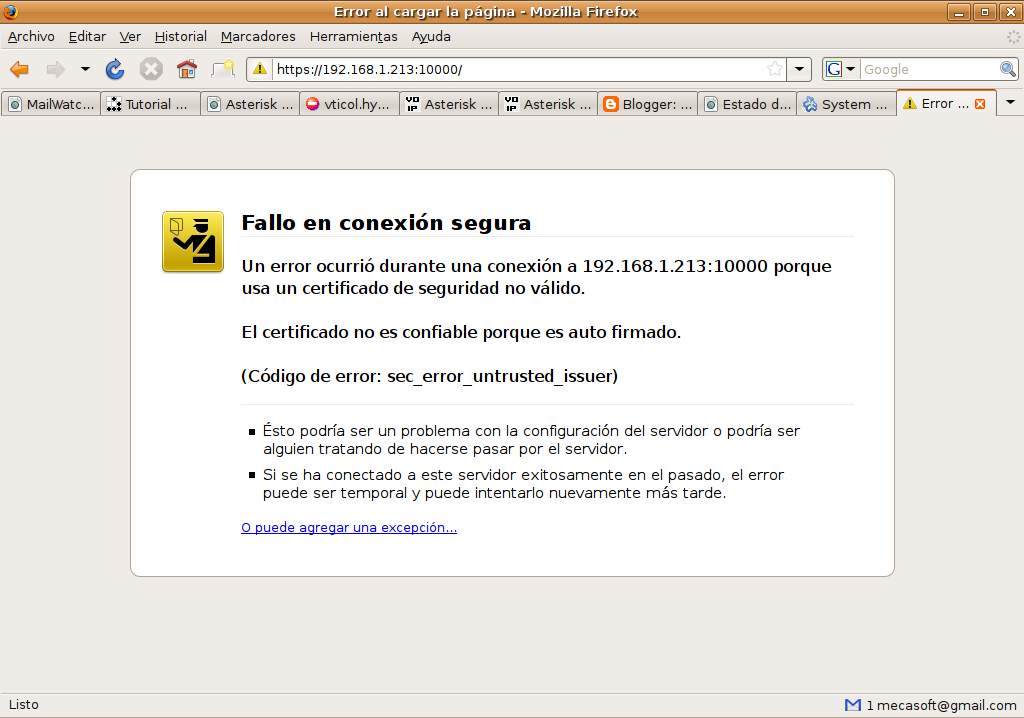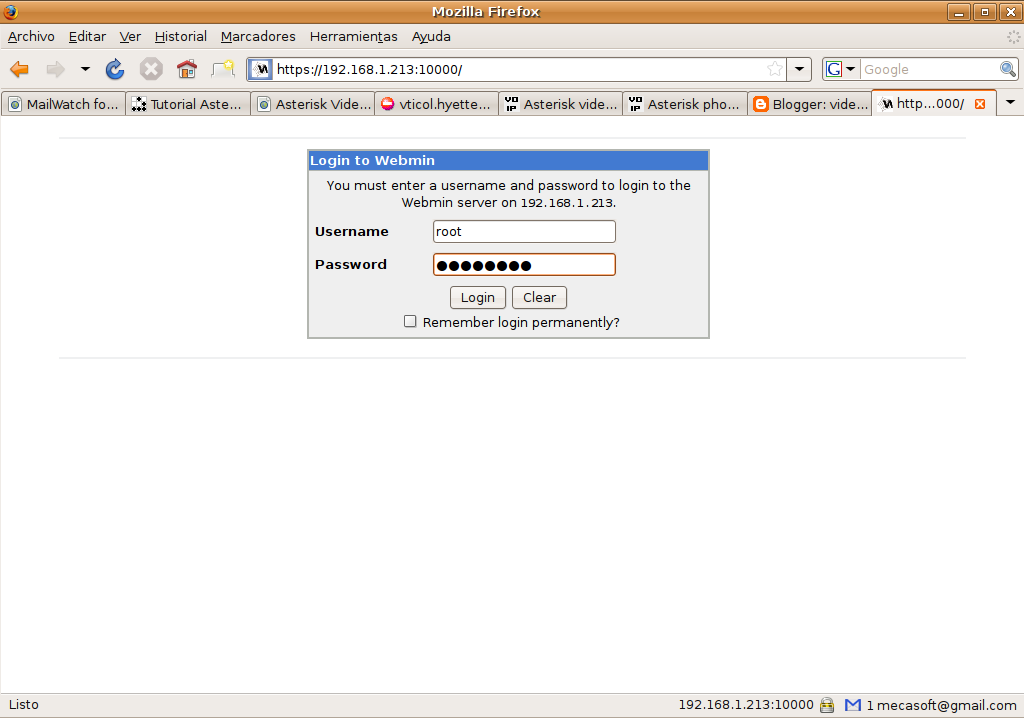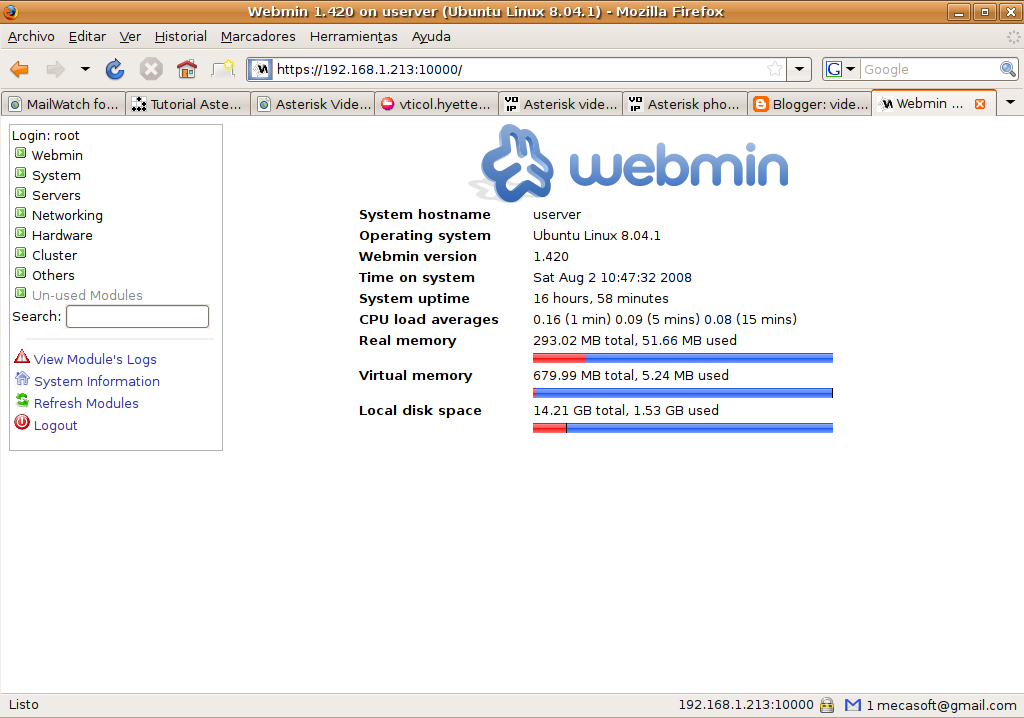Con esta nota pretendo ayudar a un amigo a que comience a usar Linux no solo como estación de trabajo sino como server para sus proyectos web y lo haré con Ubuntu Server para de paso darle un vistazo a las opciones que nos trae en la variante server y su comportamiento en producción.
Primero descargamos el ISO (imagen del cd) de ubuntu server del site de
ubuntu teniendo cuidado de elegir si es plataforma i386 (32 bits) o 64 bits como los ultimos AMD 64 o Intel. También sugiero descargar el ISO por medio de bittorrent que ademas de ser por lo general mas rapido, no recarga los servers donde estan los ISO.
Cuando ya tengamos el ISO, generamos un cd con esta imagen, en Linux lo pueden hacer con k3b entre otros programas que tienen esa opción, en windows, con rocio o nero.
OJO, no es copiar el ISO al cd, sino generar un CD desde esta imagen.
Ya con el CD hacemos boot del server o pc que usaremos con ubuntu server.
-Boot del cd
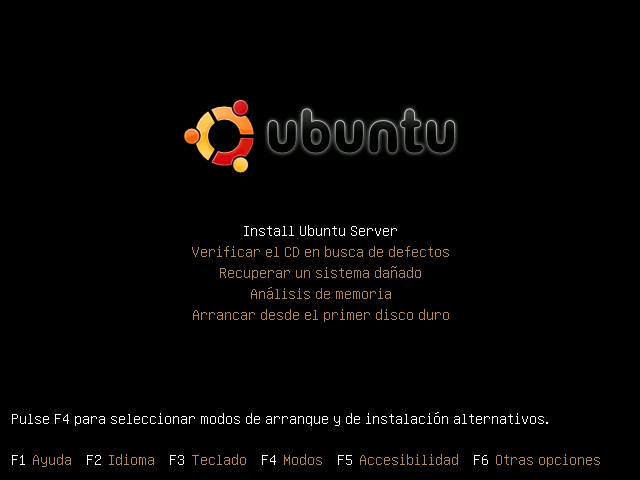
-Elegir idioma según el país
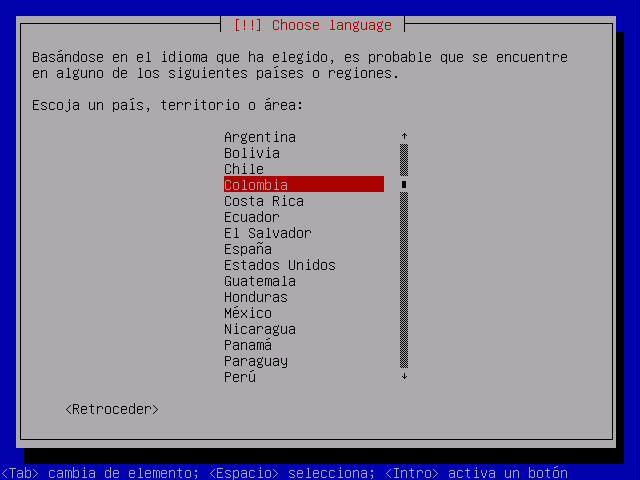
-Particionado de disco con LVM
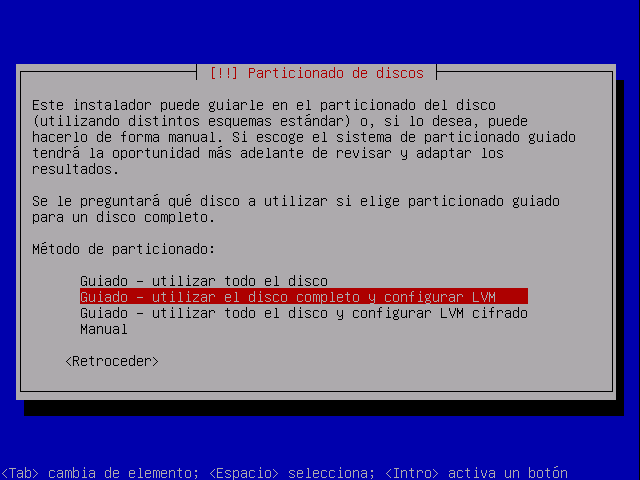
-Disco a particionar
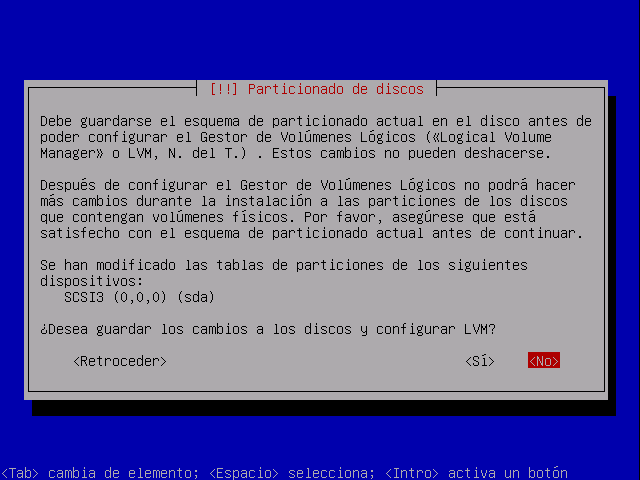
-Confirmar cambios en disco. Decimos que si.
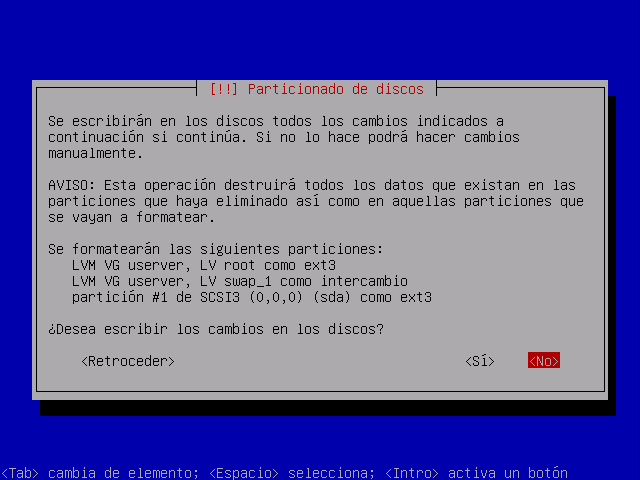
-Instala sistema base
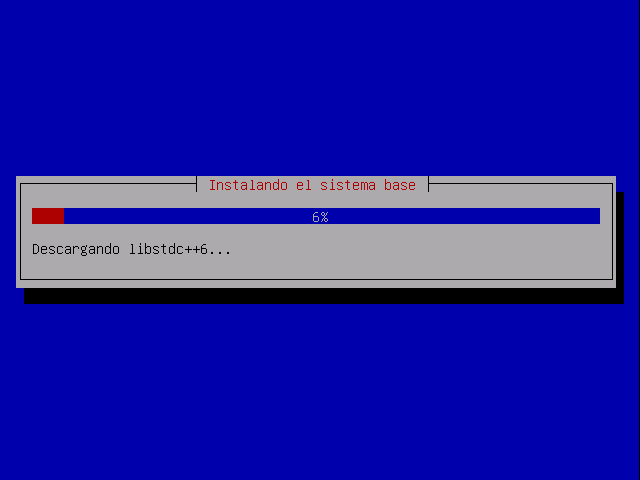
-Nombre de usuario sin privilegios
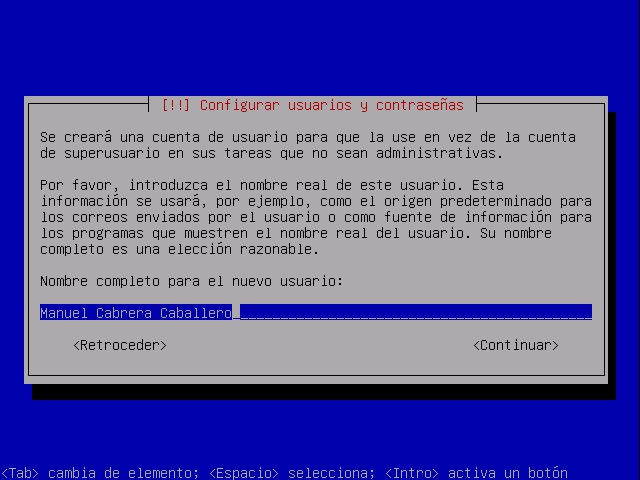
-user para usuario sin privilegios
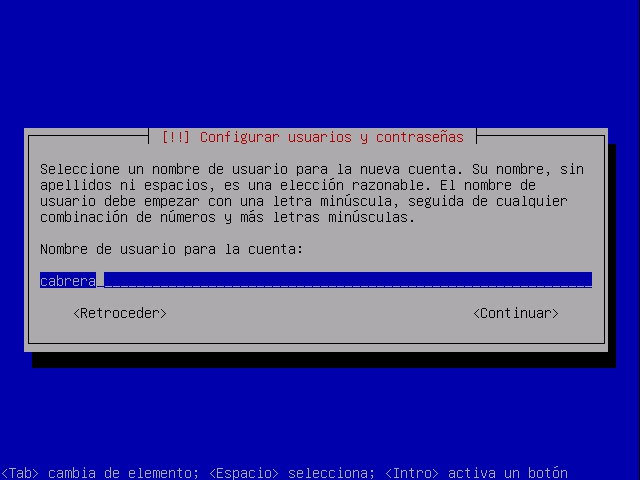
-Se nos pide 2 veces una contraseña para la cuenta de usuario.
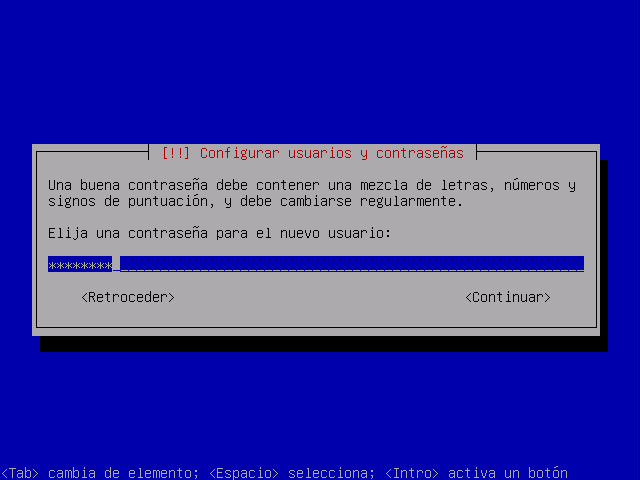
-Configurar proxy de salida a Internet en caso de tenerlo.
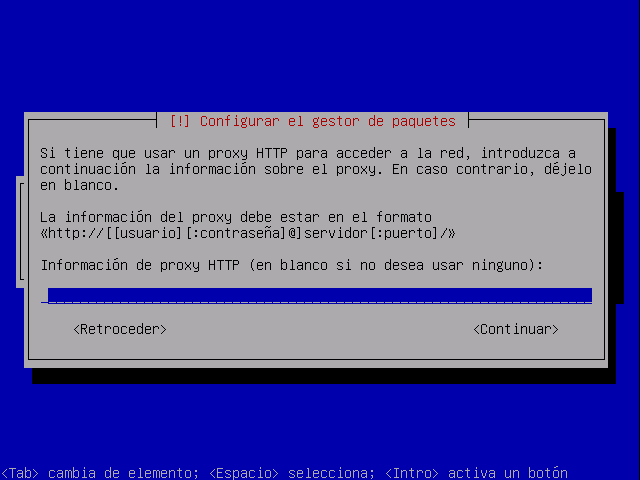
-Prepara apt para instalación

-Elegimos los paquetes a instalar, LAMP (Mysql,Apache,PHP) y OpenSSH
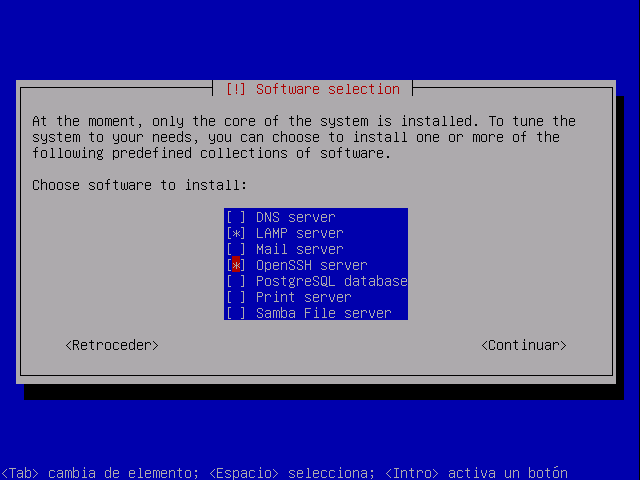
-Escribimos un password para la cuenta root del MySQL
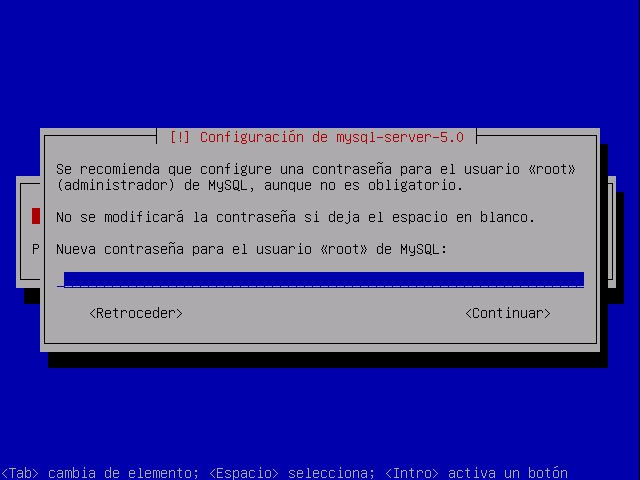
-Termina la instalación y pide que retiren el CD de la unidad de cdrom para hacer boot desde el disco duro.
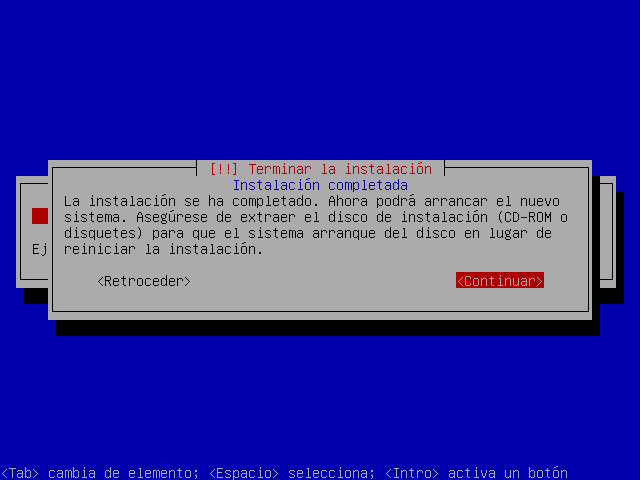
-Al reiniciar el server, verificamos que todo se ejecute correctamente hasta caer en el prompt login.
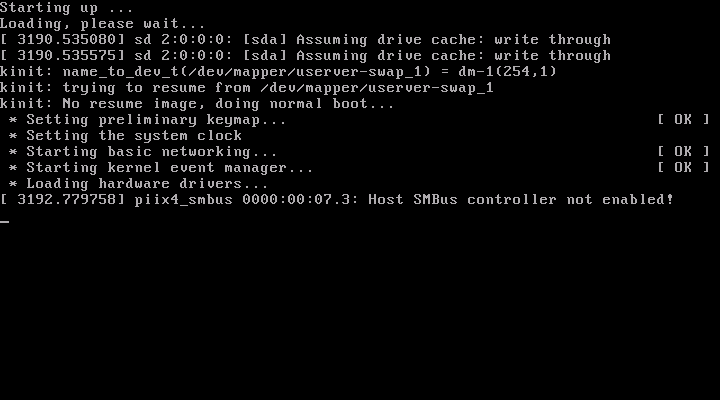
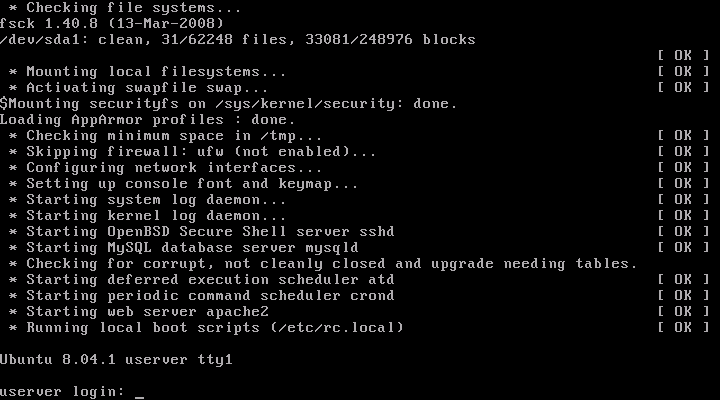
-Accedemos con la cuenta de usuario sin privilegios
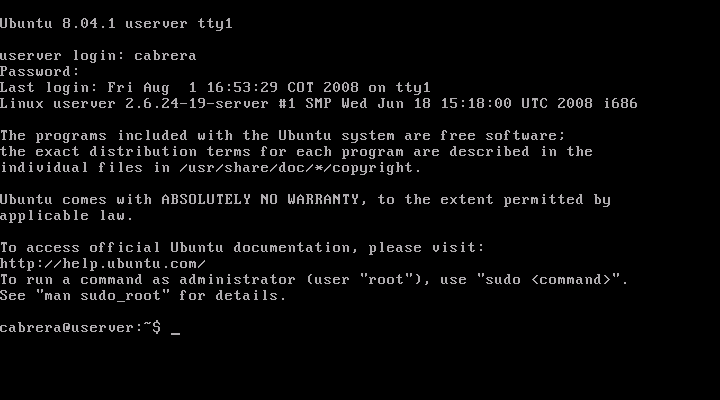
-Activamos la cuenta root colocándole password, primero nos pide el password de nuestra cuenta sin privilegios y después 2 veces la que queremos colocarle a root. Importante colocar un password bien largo, y no fácil de adivinar, es la entrada de administrador.
sudo passwd root
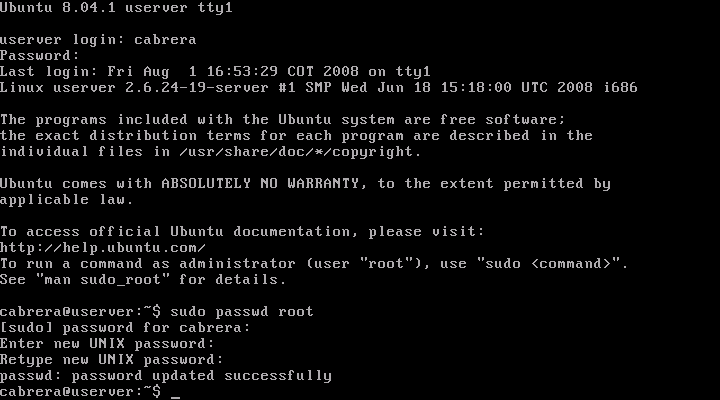
-Actualizamos los paquetes con apt-get dándole la contraseña de root que creamos anteriormente
sudo apt-get update; apt-get dist-upgrade
-En caso de actualizarse el kernel debemos reiniciar para hacer boot con esta actualización
sudo reboot

-Descargamos
webmin para administrar nuestro server desde esta interfaz web
wget -c http://internap.dl.sourceforge.net/sourceforge/webadmin/webmin_1.420_all.deb
-Instalamos unas dependencias que nos pide webmin para instalarse
sudo apt-get install libnet-ssleay-perl openssl libauthen-pam-perl libio-pty-perl libmd5-perl
-Instalamos webmin
sudo dpkg -i webmin_1.420_all.deb
-Ya podemos acceder vía web al webmin, en este caso firefox nos alerta que el certificado es invalido, pero no le prestamos atención a esto y le decimos que es bueno. En mi caso el server esta en la 192.168.1.213 y entramos por el puerto 10000
https://192.168.1.213:10000/
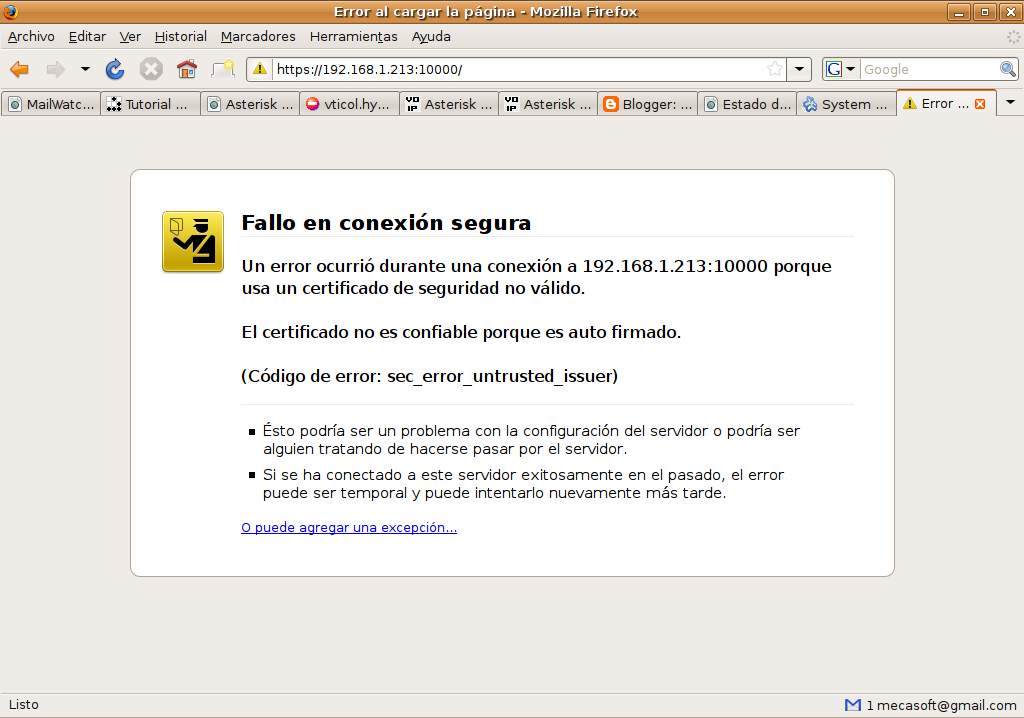
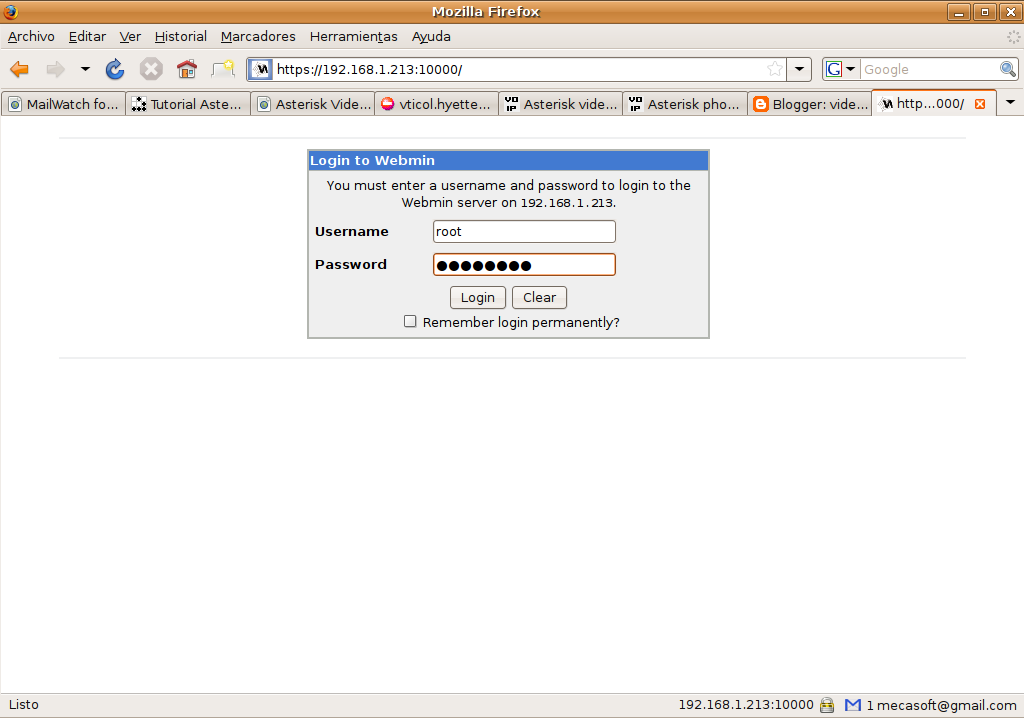
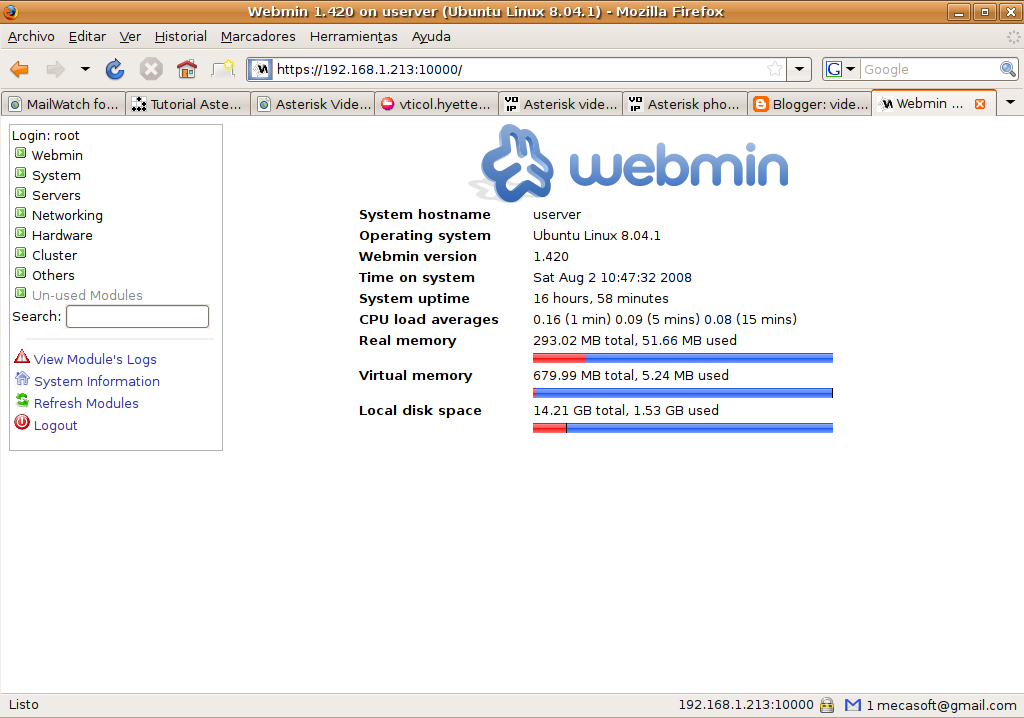
Y ya estamos listos para crear usuarios, grupos, paginas web, bases de datos y mas desde webmin. Sugerencia, si eres novato, toma nota de los cambios que hagas o consulta la ayuda, puedes des configurar o hasta dañar la instalación desde webmin si no tienes cuidado.
En próximos artículos mostraremos como crear un website.